Jedwali la yaliyomo
Wakati mwingine unapata hali ngumu katika Excel unapofanya kazi, fomula yako ya Excel haifanyi kazi kiotomatiki. Hiyo inamaanisha hata ukibadilisha seli tegemezi, bado itaonyesha matokeo ya awali ambayo ni chungu sana. Hiyo inaweza kutokea kwa sababu nyingi. Nakala hii itachambua masuluhisho yote yanayowezekana kwa nini fomula yako ya Excel haisasishi kiotomatiki. Natumai utafurahia makala yote na kupata maarifa muhimu.
Pakua Kitabu cha Mazoezi
Pakua kitabu cha mazoezi
Mfumo wa Excel Haisasishi Kiotomatiki. xlsm
8 Suluhisho Zinazowezekana za Kurekebisha Fomula ya Excel Isiyosasishwa Kiotomatiki
Mfumo wa Excel kutosasisha kiotomatiki ni tatizo chungu kuwa nalo. Lakini ikiwa unafahamu kutokea kwa shida hizi na unajua jinsi ya kuzirekebisha, hautahisi mkazo sana. Tumepata masuluhisho manane ambayo kwayo unaweza kurekebisha fomula za Excel bila kusasishwa kiotomatiki. Ili kuonyesha suluhu, tunachukua mkusanyiko wa data wenye mapato na kodi ili kulipwa na kila mtu. Hapa, mapato na kodi ya mapato ni vigezo viwili tegemezi.

Suluhisho la 1: Badilisha Chaguo za Kukokotoa ziwe za Kiotomatiki
Mojawapo ya sababu kuu za kutokusasisha Excel. fomula kiotomatiki ni kwa sababu unabadilisha hesabu kutoka otomatiki hadi mwongozo. Lazima utapata utata kwamba kuna hali yoyote ambayo inaonekana wakati mtu yeyote anahitaji mwongozohesabu katika Excel? Jibu ni Ndiyo . Unapofanya kazi na mkusanyiko mkubwa wa data, hesabu otomatiki inaweza kupunguza kasi ya mfumo wako. Ili kubadilisha hesabu, fuata hatua zifuatazo.
Hatua
- Kwanza, nenda kwenye kichupo cha Mfumo katika utepe.
- Chagua Chaguo za Kukokotoa .

- Ifuatayo, katika Chaguo za Kukokotoa , chagua Otomatiki .
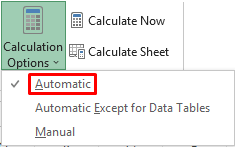
- Sasa, unaweza kubadilisha kigezo chochote, fomula ya Excel itaisasisha kiotomatiki.
- Hapa, tunabadilisha asilimia ya kodi itakayolipwa kutoka 10% hadi 15%.

Suluhisho la 2: Tumia Onyesha Amri za Miundo
Nyingine sababu ya fomula ya Excel haisasishi kiotomatiki ikiwa chaguo la Formula ya Onyesha imewashwa. Kitufe cha Onyesha Mfumo hutumika kimsingi unapokagua fomula badala ya matokeo ya mwisho.
Hatua
- Kwanza, nenda kwenye kichupo cha Mfumo kwenye utepe.
- Ondoa chaguo la Onyesha Mifumo kutoka kwa kikundi cha Ukaguzi wa Mfumo .
 Sasa, Angalia Excel yako fomula iwe inasasishwa au la.
Sasa, Angalia Excel yako fomula iwe inasasishwa au la.
Soma Zaidi: [Rekebisha:] Mfumo wa Excel Haifanyi Kazi Inarudi 0
Suluhisho la 3: Badilisha Umbizo ya Visanduku
Wakati mwingine, unatumia fomula kwenye kisanduku cha fomula lakini uziweke kama Nakala . Katika Maandishi formula, fomula ya Excel haitasasishwa kiotomatiki.
Hatua
- Kwanza, nenda kwaKichupo cha nyumbani kwenye utepe.
- Ifuatayo, katika kikundi cha Nambari, angalia umbizo.

- Ikiwa iko katika umbizo la Maandishi. kisha uibadilishe kuwa General .
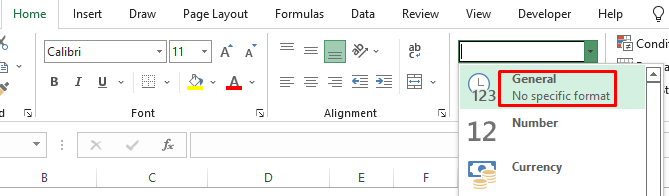
Baada ya hapo, angalia fomula ya Excel kama inasasishwa au la.
Visomo Sawa
- [Imerekebishwa!] Haiwezi Kufungua Faili za Excel Moja kwa Moja kwa Kubofya Ikoni ya Faili
- Jinsi ya Rekebisha Excel Haijibu Bila Kufunga (Suluhisho 16 Zinazowezekana)
- [Fixed!] Excel Haijibu Wakati wa Kufuta Safu (4 Suluhisho Zinazowezekana)
Suluhisho la 4: Angalia Rejeleo la Mviringo
Sababu nyingine inaweza kuwa rejeleo la duara. Marejeleo ya mduara yanaweza kufafanuliwa kuwa fomula ambapo inajijumuisha yenyewe au inarejelea kisanduku kingine kinachojitegemea.

Rejeleo la mduara linaweza kusababisha Excel kupunguza kasi. Wakati huo huo, inaweza kusababisha kutosasisha fomula za Excel kiotomatiki. Kwa hivyo, angalia rejeleo la mduara kisha ukokotoe upya hifadhidata yako.
Suluhisho la 5: Badilisha hadi Kukokotoa Mwenyewe Ukitumia VBA
Wakati mwingine, watu hutumia Macro kubadilisha kuwa mwongozo. hesabu. Sababu kuu ya hiyo ni wakati mtu anatumia Macro, Excel haiwezi kutumia fomula moja kwa moja. Wanatumia msimbo kubadilisha kiotomatiki kuwa mwongozo.
Hatua
- Kwanza, angalia laha VBAProject au Moduli katika Visual Basic.
- Ili kukiangalia, fungua msaniditab kwa kubofya Alt+F11 .
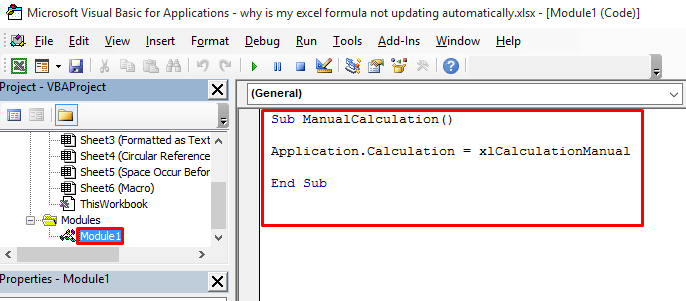
- Sasa, unaweza kuifuta au kutumia msimbo ufuatao badala ya hii ili pata hesabu otomatiki.
6294
Kumbuka :
Mchakato huu unatumika kwa seti kubwa za data. Watu hutumia hesabu ya mikono kabla ya kutumia Macro yoyote lakini wanapotaka kumaliza mchakato huo, wanasahau kuibadilisha kuwa hali ya kiotomatiki. Hiyo huleta tatizo zima la fomula za Excel kutosasishwa kiotomatiki.
Soma Zaidi: [Fixed!] Excel Haijibu Wakati Inaendesha Macro (Suluhu 9 Zinazowezekana)
Suluhisho la 6: Rekebisha Matatizo kwa Kuingiza Sawa katika Mfumo
Wakati mwingine tunaweka nafasi kabla ya ishara sawa ili kutumia fomula. Ni mojawapo ya sababu kuu kwa nini hatupati matokeo baada ya kutumia fomula.
Hatua
- Kwanza, angalia fomula moja baada ya nyingine. .
- Tafuta nafasi yoyote kabla ya sawa ( = ) saini.

- Ukipata nafasi yoyote , ifute tu.
- Ifuatayo, bonyeza Enter ili kutumia fomula.
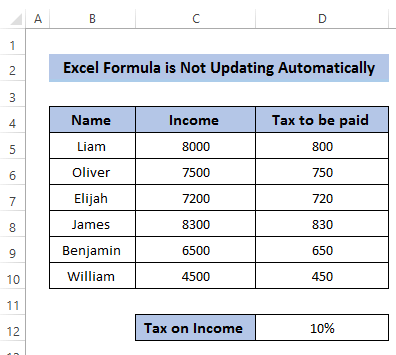
- Sasa, wewe inaweza kubadilisha kigezo chochote, kitabadilisha thamani ya fomula ya Excel kiotomatiki.

Sasa, wakati mwingine tunaandika fomula bila kutoa ishara yoyote sawa kabla yake. Katika hali hiyo, Excel huihesabu kama thamani ya maandishi ya kawaida. Hii ni moja ya sababu kuu kwa nini fomula ya Excel haifanyi kazi au haisasishi kiotomatiki. Kwa hivyo, fuatachini ya hatua za kutatua suala lako.
Hatua
- Angalia kisanduku chako cha fomula moja baada ya nyingine.
- Tafuta alama sawa kabla ya fomula. .

- Usipoipata basi weka alama sawa ( = ).
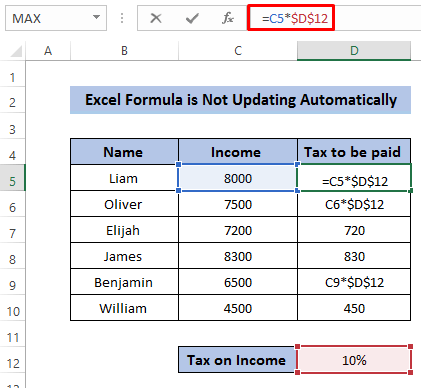
- Bonyeza Ingiza ili kutumia fomula.

. Sasa, unaweza kubadilisha kigezo chochote, kitabadilisha thamani ya fomula ya Excel kiotomatiki.

Suluhisho la 7: Ondoa Nukuu Maradufu
Unapoingiza fomula yoyote ambayo lazima iwe na nambari au kumbukumbu ya seli. Lakini ukiingiza nambari na nukuu mbili, itahesabiwa kama thamani ya maandishi katika Excel. Katika hali hiyo, fomula yako ya Excel haitafanya kazi na haitasasishwa zaidi.
Hatua
- Angalia fomula kwenye kisanduku cha fomula kama ipo. nukuu yoyote mara mbili ili kuambatisha nambari.
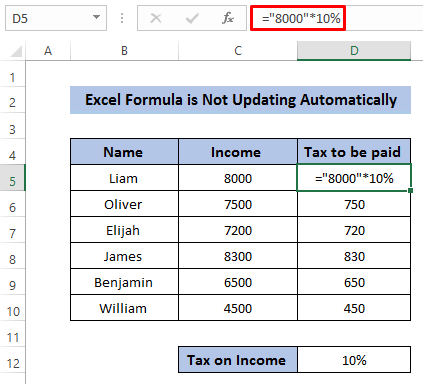
- Futa manukuu hayo na ukokotoe upya fomula kwa kubofya Enter .
- 14>
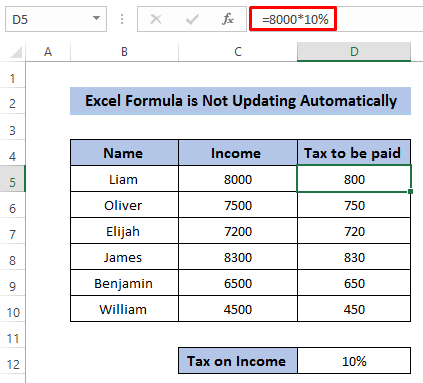
Sasa, fomula yako ya Excel itafanya kazi na wakati huo huo, itasasishwa kiotomatiki.
Soma Zaidi: [ Imesahihishwa!] Faili ya Excel Kutofungua kwa Kubofya Mara Mbili (Masuluhisho 8 Yanayowezekana)
Suluhisho la 8: Tenganisha Hoja ya Utendakazi na Herufi Inayofaa
Wengi wetu tumezoea kutumia koma kutenganisha hoja za utendakazi. Hii, hata hivyo, haitumiki kwa matoleo yote ya Excel. Katika Amerika ya Kaskazini na mataifa mengine machache, koma ndicho kitenganishi cha kawaida cha orodha. Katika Ulayanchi, alama ya desimali ni koma, ilhali kitenganishi cha orodha mara nyingi huwa nusu koloni.
Hatua
- Nenda kwenye Nyumbani kichupo kwenye utepe.
- Chagua Umbo la Nambari kutoka kwa Nambari kikundi.

- Ifuatayo, chagua Miundo Zaidi ya Nambari kutoka kwenye kisanduku kunjuzi.
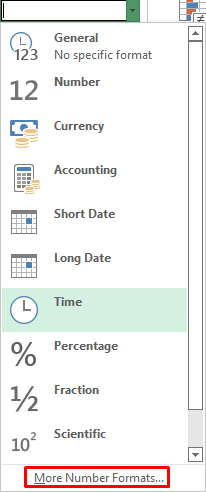
- Sasa, chagua Tarehe kutoka Kitengo .
- Ifuatayo, badilisha Mahali .
- Mwishowe, bofya Ok .
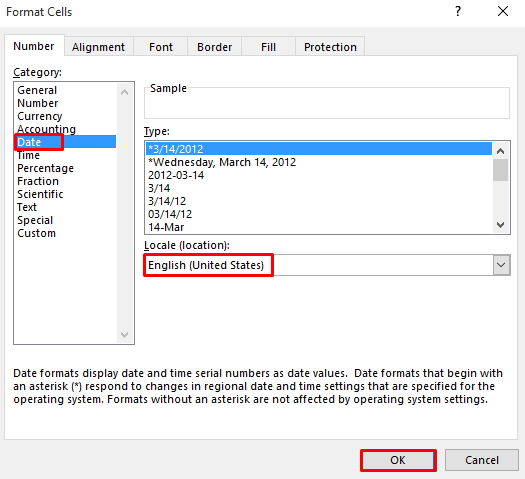
Hitimisho
Tumeonyesha masuluhisho tisa tofauti na madhubuti ya fomula za Excel zisizosasishwa kiotomatiki. Suluhisho hizi zote ni rahisi lakini ngumu. Ukielewa haya kwa uangalifu, hutakabili matatizo yoyote katika siku zijazo. Ikiwa una maswali yoyote, jisikie huru kuuliza katika kisanduku cha maoni. Usisahau kutembelea ukurasa wetu wa Exceldemy .

